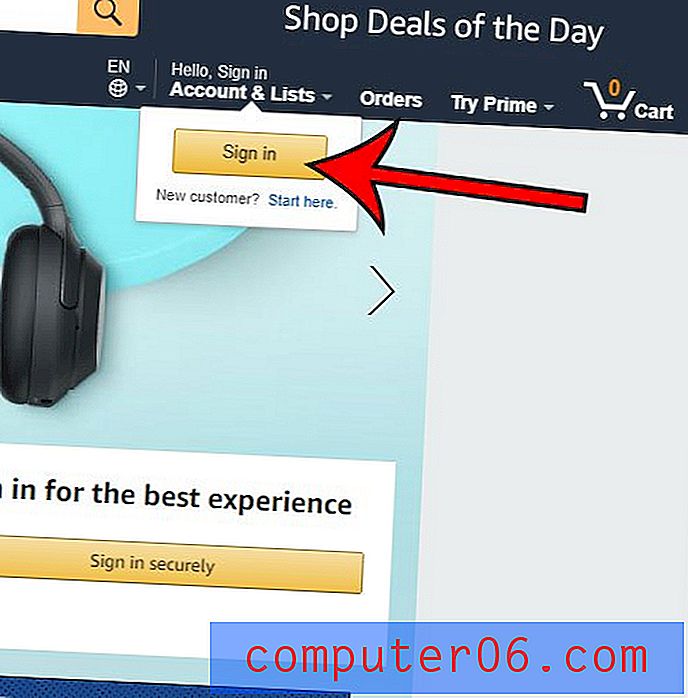So beenden Sie die Anzeige von E-Mail-Vorschauen auf dem iPhone-Sperrbildschirm
Es gibt zahlreiche Benachrichtigungseinstellungen, die auf Ihrem iPhone 5 geändert werden können und für fast jede App verfügbar sind. Einige Apps, wie z. B. Mail, verfügen über noch mehr Benachrichtigungseinstellungen als die meisten anderen.
Wenn Ihr iPhone derzeit so eingerichtet ist, dass die Vorschau von E-Mail-Nachrichten auf dem Sperrbildschirm angezeigt wird, möchten Sie dieses Verhalten möglicherweise beenden, damit andere Benutzer keine Informationen zu Ihrer E-Mail sehen können. In unserem folgenden Artikel erfahren Sie, wie Sie die Vorschauoption für den E-Mail-Sperrbildschirm für ein E-Mail-Konto auf Ihrem Gerät deaktivieren.
Deaktivieren der E-Mail-Vorschau auf dem Sperrbildschirm
Diese Schritte wurden auf einem iPhone 5 in iOS 8 ausgeführt.
Mit den folgenden Schritten wird die Vorschau für ein E-Mail-Konto deaktiviert. Wenn Sie diese Option für mehrere Konten deaktivieren möchten, müssen Sie diese Schritte für jedes weitere E-Mail-Konto wiederholen, das auf Ihrem iPhone 5 eingerichtet ist.
Schritt 1: Öffnen Sie das Menü Einstellungen .

Schritt 2: Scrollen Sie nach unten und wählen Sie die Option Benachrichtigungen .
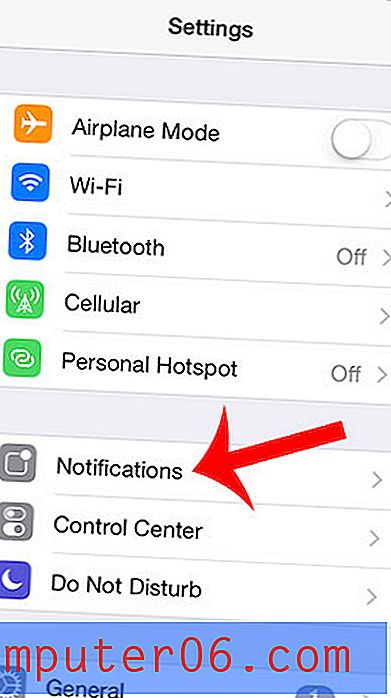
Schritt 3: Scrollen Sie nach unten und wählen Sie die Option Mail .
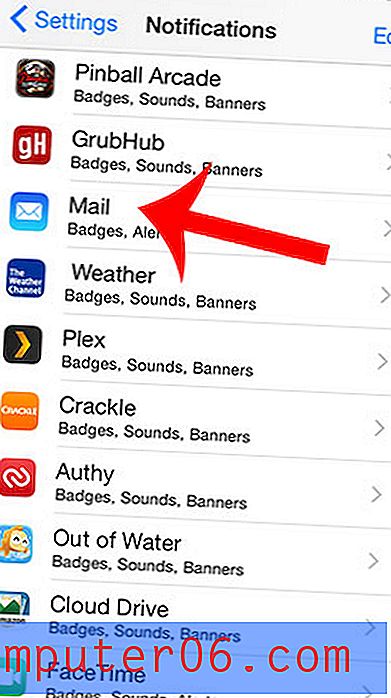
Schritt 4: Wählen Sie das E-Mail-Konto aus, für das Sie die Vorschau deaktivieren möchten.
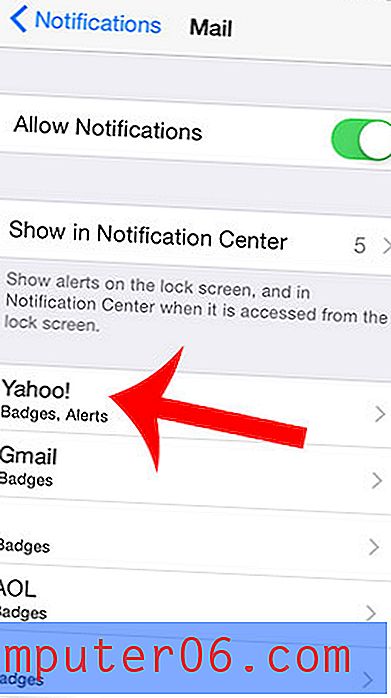
Schritt 5: Scrollen Sie zum unteren Rand des Fensters und berühren Sie die Schaltfläche rechts neben Vorschau anzeigen, um es zu deaktivieren. Sie werden wissen, dass die E-Mail-Vorschau deaktiviert ist, wenn die Schaltfläche nicht grün schattiert ist (siehe Abbildung unten). Wenn Sie die Anzeige von E-Mail-Benachrichtigungen auf dem Sperrbildschirm vollständig deaktivieren möchten, sollten Sie auch die Option Auf Sperrbildschirm anzeigen deaktivieren.
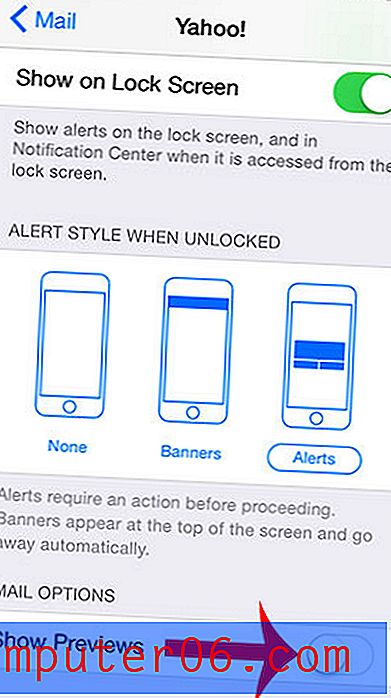
Möchten Sie den Benachrichtigungston deaktivieren, der abgespielt wird, wenn eine neue E-Mail eintrifft? Lesen Sie hier, um zu erfahren, wie.